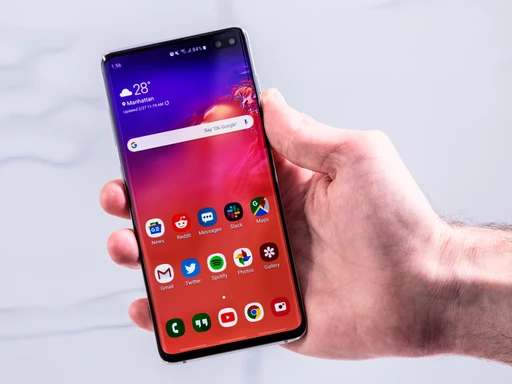راهنمای غیرفعال کردن تبلیغات و پیشنهادات سیستمی در گوشیهای سامسونگ
در دنیای امروز چیزی آزاردهندهتر از دیدن تبلیغات ناخواسته نیست. متاسفانه سامسونگ نیز در اقدامات جدید خود پا به این عرصه گذاشته که خبر خوبی برای کاربران نیست. خوشبختانه با چند قدم ساده میتوان این تبلیغات را خاموش کرد و از شر آنها یک بار برای همیشه خلاص شد.
اگر از گوشیهای سامسونگ استفاده میکنید، احتمالاً با تبلیغات مزاحمی مواجه شدهاید که در بخشهای مختلف دستگاه شما، از جمله صفحه قفل، اعلانها و حتی در برنامههای از پیش نصب شده ظاهر میشوند. این تبلیغات بهویژه در مدلهای اقتصادی و میانرده سامسونگ شایعتر هستند و میتوانند تجربه کاربری را تا حد زیادی تحت تأثیر قرار دهند. با این حال، راهکارهایی وجود دارد که میتوانید با استفاده از آنها این تبلیغات را به حداقل برسانید و یا بهطور کامل حذف کنید.
چرا تبلیغات در گوشیهای سامسونگ نمایش داده میشوند؟
سامسونگ یکی از پیشروترین تولیدکنندگان گوشیهای هوشمند در جهان است. رابط کاربری اختصاصی این شرکت، One UI، به دلیل طراحی کاربرپسند و امکانات گستردهاش شهرت دارد. اما یکی از نقاط ضعف این رابط کاربری، نمایش تبلیغات و پیشنهادات تبلیغاتی است. این تبلیغات معمولاً با هدف معرفی محصولات جدید سامسونگ یا اطلاعرسانی درباره تخفیفها و پیشنهادات خاص به کاربران نمایش داده میشوند.
این موضوع بهویژه در مدلهای اقتصادی و میانرده سامسونگ، که قیمت پایینتری دارند، بیشتر به چشم میخورد. این تبلیغات به سامسونگ کمک میکنند تا بخشی از هزینههای تولید این مدلها را جبران کند. با این حال، کاربران دستگاههای گرانقیمتتر سامسونگ نیز ممکن است گاهی اوقات با این تبلیغات مواجه شوند.
مرحله اول: غیرفعال کردن تبلیغات سیستمی
تبلیغات سیستمی یکی از شایعترین روشهای نمایش تبلیغات در گوشیهای سامسونگ است. این تبلیغات از طریق سرویسهای داخلی سامسونگ، مانند Samsung Push Service یا Wallpaper Services، نمایش داده میشوند. برای غیرفعال کردن این تبلیغات، مراحل زیر را دنبال کنید:
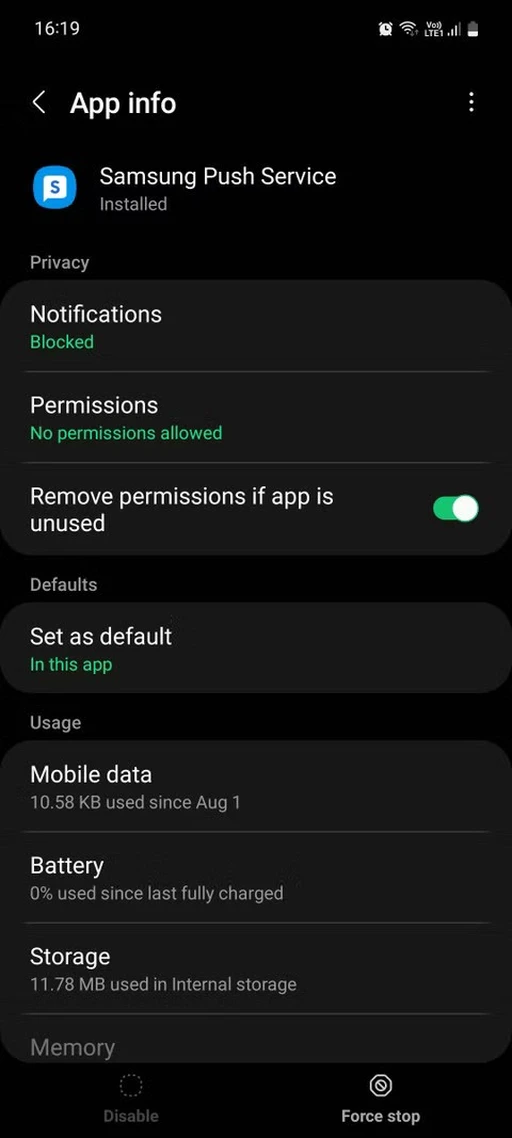
۱. غیرفعال کردن اعلانهای Samsung Push Service
این سرویس یکی از منابع اصلی تبلیغات در گوشیهای سامسونگ است. برای غیرفعال کردن آن:
- وارد تنظیمات (Settings) شوید.
- به بخش Apps بروید و گزینه Samsung Push Service را جستجو کنید.
- روی این گزینه ضربه بزنید و سپس به بخش Notifications بروید.
- گزینه Allow notifications را غیرفعال کنید.
۲. غیرفعال کردن سرویس والپیپر تبلیغاتی
برخی از تبلیغات از طریق سرویس والپیپر سامسونگ نمایش داده میشوند. برای غیرفعال کردن این قابلیت:
- به تنظیمات (Settings) بروید.
- به بخش Wallpaper and style و سپس Change wallpapers بروید.
- گزینه Wallpaper services را انتخاب کرده و آن را روی None تنظیم کنید.
- همچنین گزینه Swipe left for info page را غیرفعال کنید تا اطلاعات اضافی و تبلیغات نمایش داده نشوند.
۳. حذف صفحات رسانهای از صفحه اصلی
یکی دیگر از منابع نمایش تبلیغات، صفحه رسانهای پیشفرض سامسونگ است. برای حذف آن:
- وارد تنظیمات (Settings) شوید.
- به بخش Home screen بروید.
- گزینه Add media page to Home screen را انتخاب کنید.
- این گزینه را روی Google Discover تنظیم کنید یا بهطور کامل غیرفعال کنید.
مرحله دوم: جلوگیری از دریافت پیشنهادات و اخبار تبلیغاتی
هنگام راهاندازی اولیه گوشی سامسونگ، از شما خواسته میشود که یک حساب کاربری سامسونگ ایجاد کنید. اگرچه این حساب برای امکانات مفیدی مانند پیدا کردن دستگاه گمشده استفاده میشود، اما میتواند منبع دریافت تبلیغات و پیشنهادات تبلیغاتی نیز باشد. برای جلوگیری از دریافت این تبلیغات:
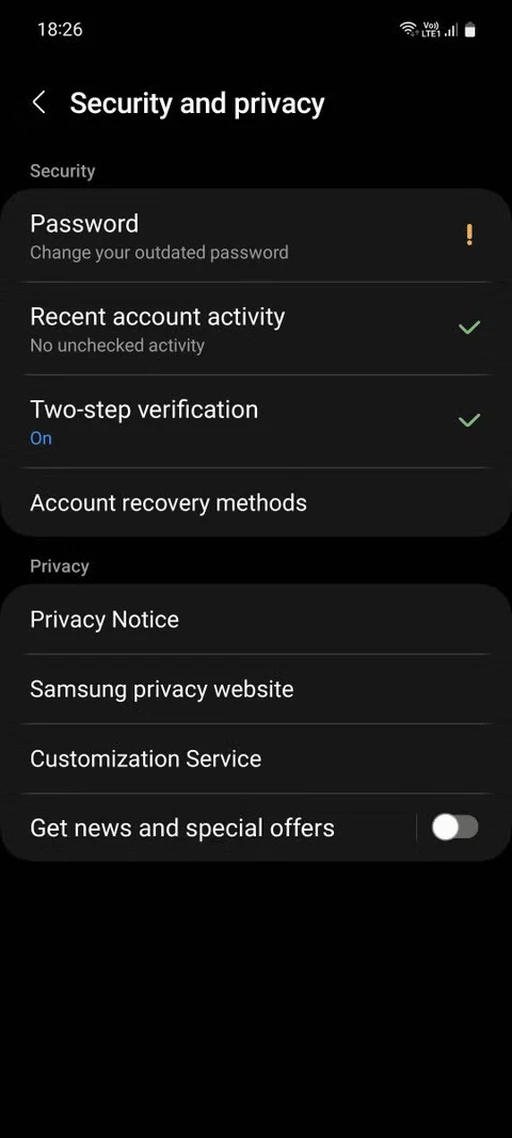
- وارد تنظیمات (Settings) شوید.
- به منوی Samsung account بروید.
- گزینه Security and privacy را انتخاب کنید.
- گزینه Get news and special offers را غیرفعال کنید.
- در نهایت، برای تأیید، روی Stop ضربه بزنید.
مرحله سوم: غیرفعال کردن تبلیغات شخصیسازیشده
سامسونگ از طریق Customization Service دادههای کاربران را جمعآوری کرده و بر اساس عادتها و علایق کاربری، تبلیغات و پیشنهادات شخصیسازیشده ارائه میدهد. اگر نمیخواهید از این قابلیت استفاده کنید، میتوانید آن را غیرفعال کنید. پیش از انجام این کار، بهتر است دادههای شخصی ذخیرهشده در سرورهای سامسونگ را پاک کنید. مراحل زیر را دنبال کنید:
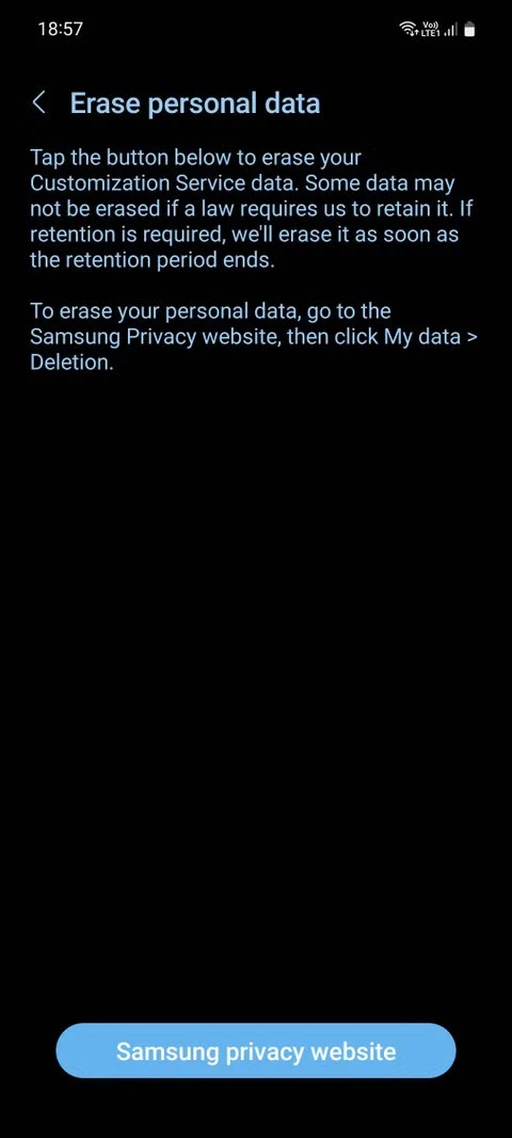
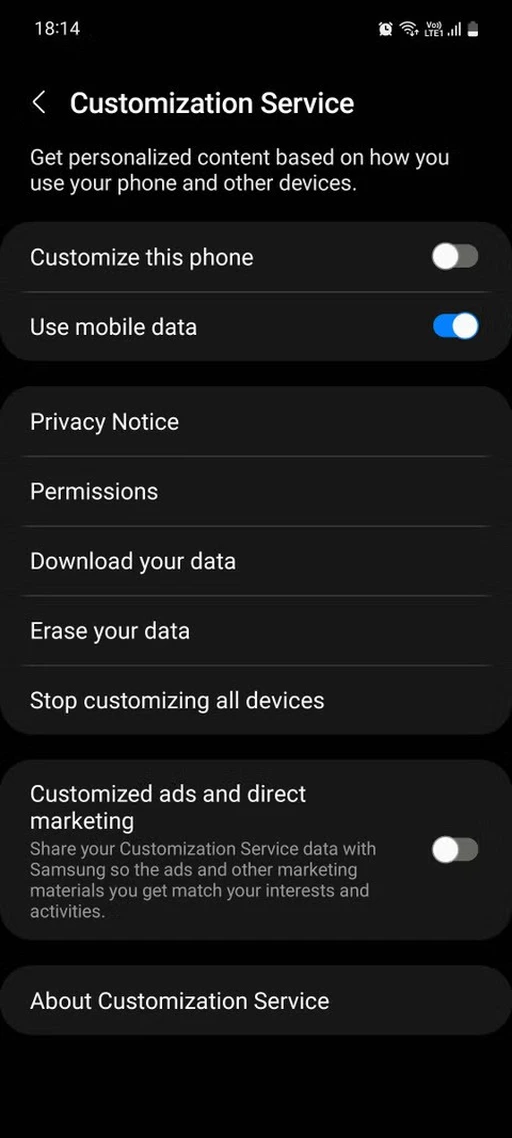
۱. حذف دادههای شخصی از سرورهای سامسونگ
- وارد تنظیمات (Settings) شوید.
- به بخش Security and privacy و سپس Privacy بروید.
- گزینه Other privacy settings را انتخاب کنید و وارد Customization Service شوید.
- روی گزینه Erase your data ضربه بزنید.
- به وبسایت Samsung privacy website هدایت خواهید شد. وارد حساب سامسونگ خود شوید.
- در وبسایت، به بخش My Data و سپس Deletion بروید.
- گزینه Customization Service را انتخاب کنید و روی Request deletion ضربه بزنید.
- درخواست خود را تأیید کنید.
۲. غیرفعال کردن سرویس شخصیسازی
پس از حذف دادهها:
- به منوی Customization Service بازگردید.
- گزینه Stop customizing all devices را انتخاب کنید.
- گزینه Stop all customization و سپس Turn off را انتخاب کنید.
چگونه از نمایش تبلیغات در برنامههای سامسونگ جلوگیری کنیم؟
برخی از برنامههای پیشفرض سامسونگ، مانند Samsung Pay، Game Launcher یا Galaxy Store نیز ممکن است تبلیغاتی را نمایش دهند. برای جلوگیری از نمایش تبلیغات در این برنامهها:
- وارد تنظیمات هر برنامه شوید.
- گزینه مربوط به اعلانها یا پیشنهادات تبلیغاتی را غیرفعال کنید.
- اگر نیازی به این برنامهها ندارید، میتوانید آنها را غیرفعال کرده یا از نسخههای جایگزین استفاده کنید.
تبلیغات سیستمی و پیشنهادات تبلیغاتی ممکن است تجربه کاربری شما را مختل کنند، اما با استفاده از روشهای بالا میتوانید این تبلیغات را به حداقل برسانید و از دستگاه خود با آرامش بیشتری استفاده کنید. اگرچه حذف کامل تبلیغات ممکن نیست، اما غیرفعال کردن سرویسهای مرتبط و تنظیمات مربوطه میتواند تجربه کاربری شما را بهطور چشمگیری بهبود ببخشد.
با انجام این مراحل، میتوانید گوشی سامسونگ خود را به شکلی تنظیم کنید که بدون مزاحمت تبلیغاتی از امکانات آن لذت ببرید.
برچسبها: